这篇教程Photoshop调出唯美小清新色调公园女孩照片写得很实用,希望能帮到您。
本教程主要使用photoshop调出美女照片唯美的暖色效果,这种效果非常的漂亮,一种淡淡的暖黄肤色和小清新色调,效果图: 
原图: 
1、打开原图,复制背景层,图层模式为:滤色,不透明度降到:50%,这一步是为了提亮整张图。 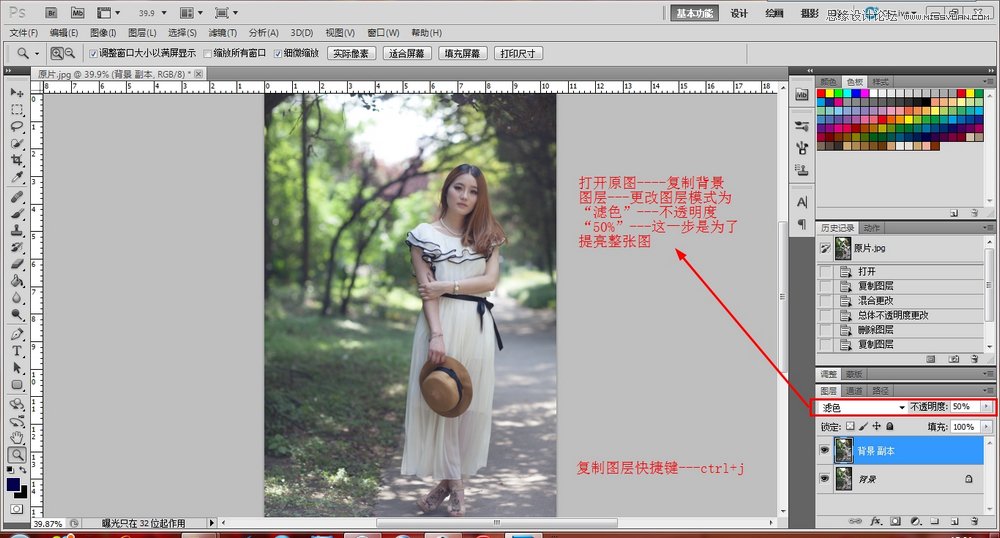
2、添加一个新图层 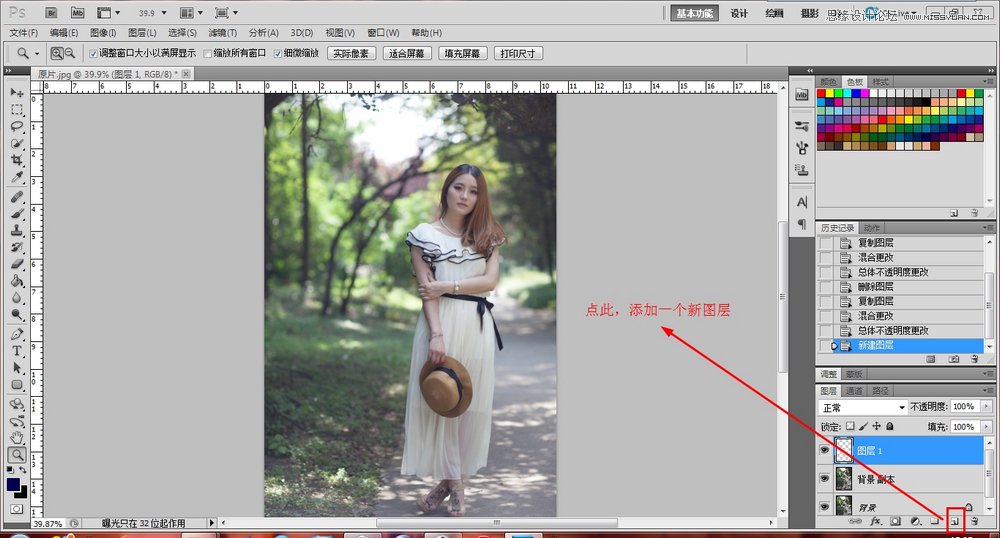
3、用油漆桶工具填充红色,图层的模式设为:排除,不透明度:12%,这一步是为了给整张图渲染个整体基调,我添加的是红色,喜欢的朋友可以试试看添加其它的颜色,效果都不一样。 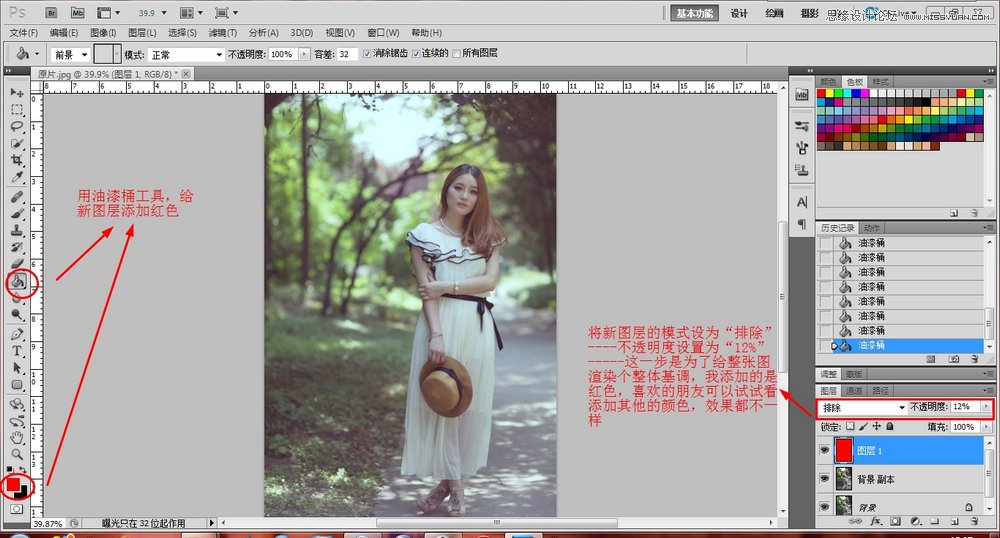
4、添加自然饱和度图层 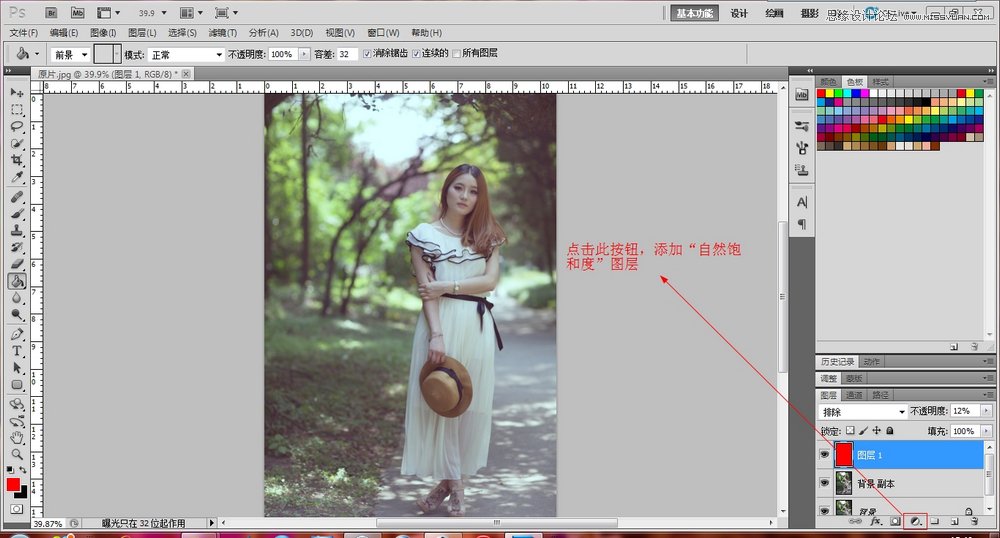
调整数值如图,让画面色彩淡些,为下一步调色做准备。 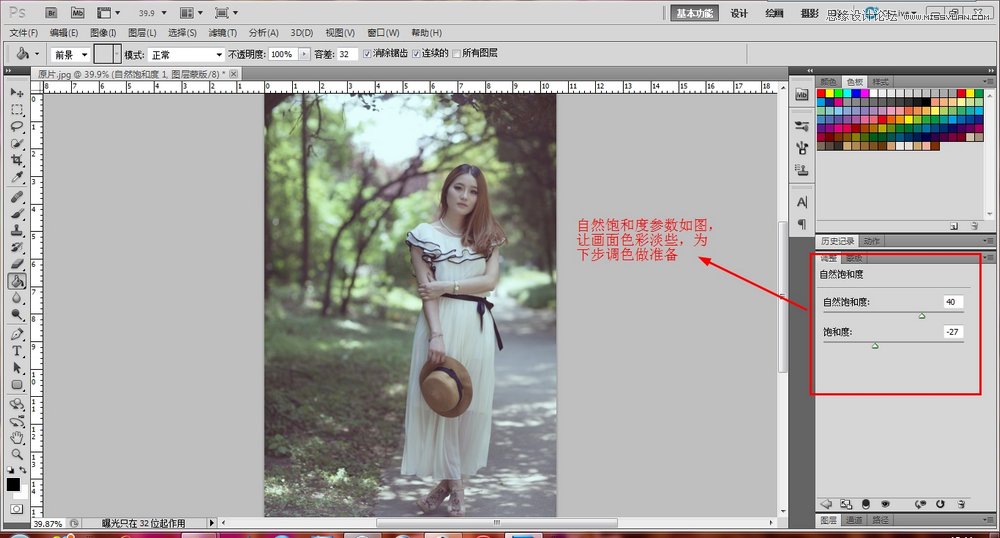
Photoshop设计制作时尚大气的杂志封面教程
Photoshop调出唯美的暖色调可爱女孩照片 |

